هایبرنیت ویندوز چیست؟ | نحوه فعال سازی Hibernate در ویندوز 7، 8، 10 و 11

تنظیمات هایبرنیت ويندوز به منظور جایگزینی برای حالت خواب یا Sleep در ویندوز تعبیه شدند. با وجود اینکه در حالت هایبرنیت، بوت شدن سیستم کمی طولانیتر از حالت خواب است، اما در عوض این حالت مصرف باتری کمتری دارد. در این مطلب با پلازا همراه باشید تا با نحوه فعال كردن Hibernate ويندوز آشنا شویم.
هایبرنیت به دلیل ماهیت بهخصوصی که دارد میتواند برای بسیاری از کاربران یک قابلیت کاربردی باشد. با استفاده از این ویژگی دیگر نیازی نیست نگرانی از بابت فایلها و اسناد نیمهکاره داشته باشید. بسیاری از کاربران از آنجایی که مدام با فایلها و اسناد مختلف سر و کار دارند، سیستم خود را در همه حال روشن نگه میدارند. روشن نگه داشتن سیستم آسیبی به کامپیوتر وارد نمیکند ولی ممکن است مصرف برق شما را بالاتر ببرد. با فعال كردن Hibernate ويندوز، میتوانید هم اسناد را در همان حالت باز نگه دارید و هم سیستم را خاموش کنید. در این مطلب با آموزش نحوه فعال سازی Hibernate در ویندوز 10 و سایر نسخهها، همراه شما خواهیم بود.
آنچه در ادامه میخوانید:
هایبرنیت چیست؟
هایبرنیت در ویندوز 7 یا نسخههای جدیدتر مثل 10 و 11، یک حالت بهینهسازی مصرف باتری است که در آن محتوای حاضر در رم، در هارد سیستم ذخیره میشود. در این حالت کامپیوتر خاموش میشود ولی فایلهای شما در همان حالتی که باز نگه داشته بودید، ذخیره خواهند شد. بار بعدی که کامپیوتر را روشن کنید، فایلها دوباره به رم منتقل میشوند و میتوانید کار را ادامه دهید. این ویژگی بیشتر از همه برای کاربران لپتاپ و در مواقعی که شارژ دستگاه در حال اتمام است کاربرد دارد.
همانطور که در ابتدا گفتیم، این حالت در واقع جایگزینی برای حالت خواب (Sleep) است. در حالت خواب، سیستم فایلهای شما را در همان رم نگه میدارد و وارد حالت ذخیره نیرو میشود. در این حالت کامپیوتر همچنان برای نگه داشتن فایلهای شما در حافظه رم، همچنان نیاز به مقدار کمی برق یا باتری نیاز دارد. همچنین اگر باتری تمام شود یا برق قطع شود، فایلهای شما هم رم پاک خواهند شد.
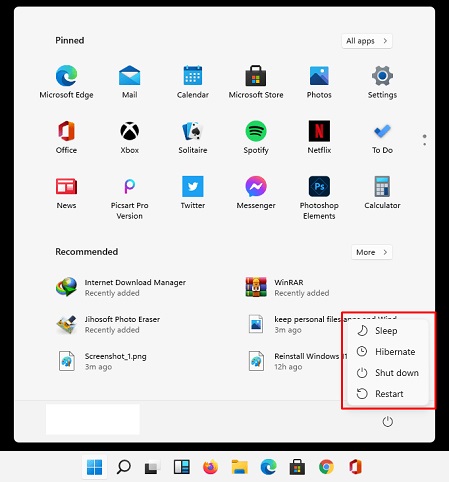
هایبرنیت ویندوز 11 و دیگر نسخهها، اما اینگونه نیست. در حالت هایبرنیت، فایلهای شما از رم به هارد منتقل و در آنجا ذخیره خواهند شد. سپس کامپیوتر بهطور کامل خاموش میشود. در این صورت اگر باتری لپتاپ تمام شود و شما هم مدت طولانی به یک منبع برق دسترسی نداشته باشید، میتوانید لپتاپ را در حالت هایبرنیت قرار داده و حتی تا چند هفته فایلها را به همان صورت نگه دارید. بار بعدی که لپتاپ را روشن کنید، همه فایلها به همان حالت قبل در دسترس خواهند بود.
با این حال، لپتاپهای ویندوز بهصورت پیشفرض با فشار دادن دکمه پاور یا بستن درب لپتاپ، وارد حالت خواب میشوند. میتوانید این حالت را با حالت خواب جایگزین کنید یا اینکه حالت هایبرنیت را به منو پاور دستگاه اضافه کنید و خودتان هر وقت صلاح دانستید، لپتاپ را در این حالت خاموش کنید.
تنظیمات هایبرنیت ويندوز
بسته به تنظیمات سیستم، ممکن است حالت هایبرنیت در کامپیوتر یا لپتاپ شما غیرفعال باشد. اگر در منو پاور (منو خاموش کردن سیستم) گزینهای با عنوان Hibernate مشاهده نمیکنید، این حالت برای شما غیرفعال است. برای فعال كردن Hibernate در ويندوز 7 و دیگر نسخهها، مراحل زیر را دنبال کنید.
1. فعال سازی Hibernate در ویندوز ۱۱، ۱۰ و ۸
ویندوزهای 10 و 11 در بیشتر موارد دقیقا شبیه به هم هستند و فقط کمی منوها و آیکونها با هم متفاوت است. همچنین فرایند فعال کردن گزینه Hibernate در ویندوز ۱۰ و 8 نیز درست مثل ویندوز 11 است؛ به همین خاطر هم ما نحوه انجام این کار را بهصورت یکجا برای هر 3 سیستم عامل آوردهایم.
ابتدا روی آیکون جستجو کلیک و control panel را تایپ کنید. از فهرست نتایج روی Control Panel کلیک کنید. در صفحه بعدی روی Hardware and Sound کلیک کنید. (اگر در ویندوز 8.1 این منو را مشاهده نمیکنید، در کادر جستجو، Power options را تایپ کنید)
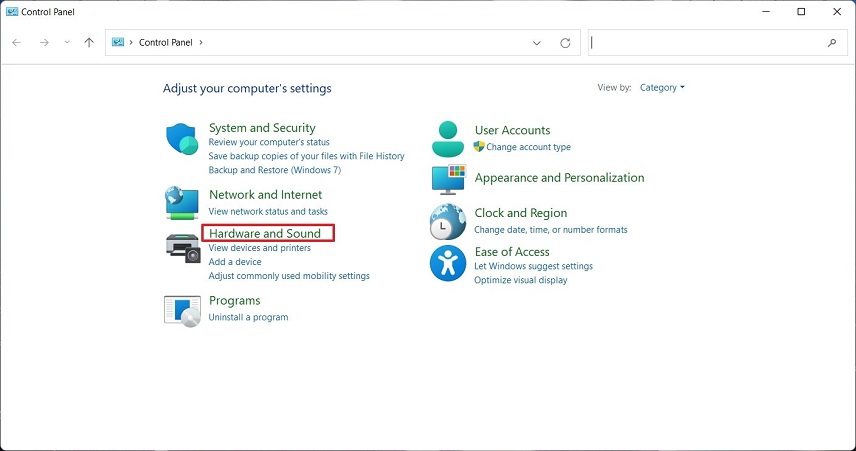
در صفحه بعدی، Power Options را انتخاب کنید.
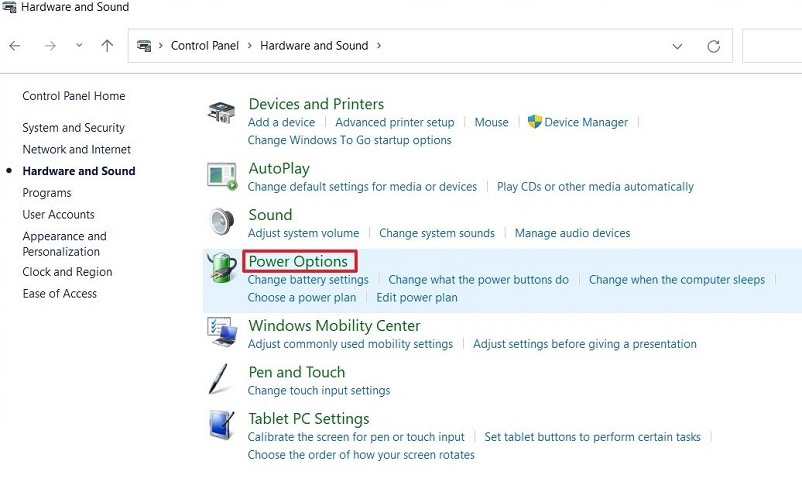
در صفحه بعدی، از پنل سمت چپ، روی Choose what closing the lid does کلیک کنید. اگر از کامپیوتر بهجای لپتاپ استفاده میکنید، این گزینه با عنوان Choose what the power buttons do در دسترس است.
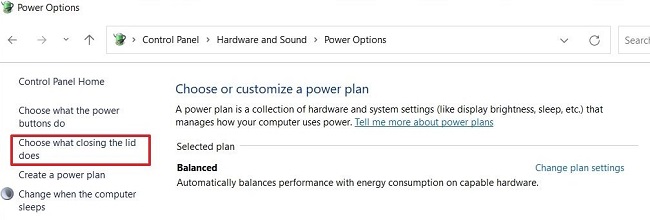
حالا روی Change settings that are currently unavailable کلیک کنید.
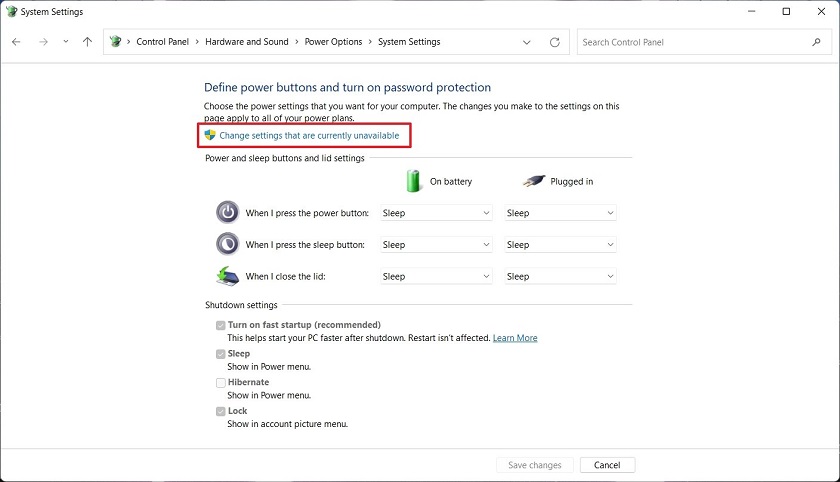
حالا در قسمت Shutdown settings، گزینه Hibernate را تیک بزنید.
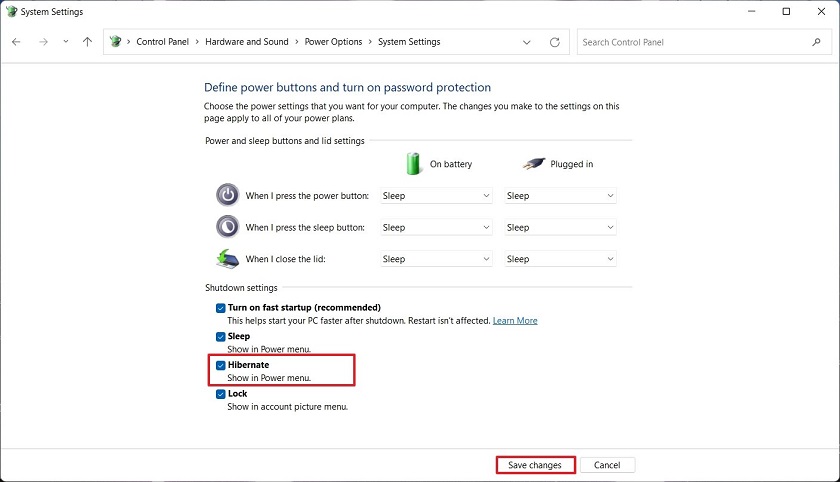
در انتهای صفحه تنظیمات روی Save changes کلیک کنید، حالا گزینه هایبرنیت ويندوز در منو پاور قابل دسترسی خواهد بود.
2. فعال کردن هایبرنیت در ویندوز 7
ابتدا روی منو استارت کلیک و وارد کنترل پنل شوید. در کنترل پنل، روی Power Options کلیک کنید.
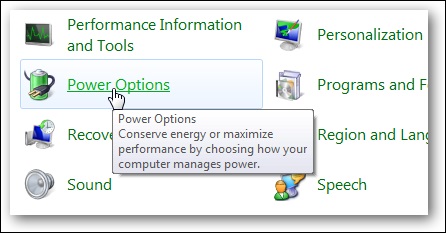
در منو سمت چپ، روی Change when the computer sleeps کلیک کنید.
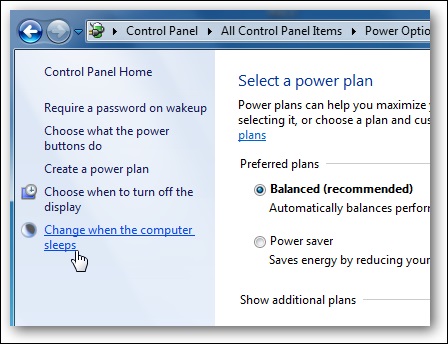
حالا روی Change advanced power settings کلیک کنید.
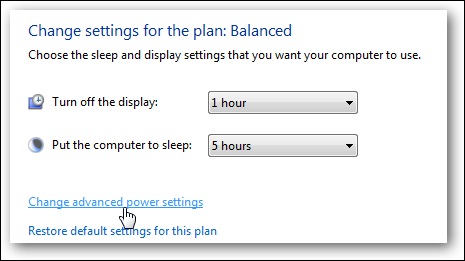
حالا در پنجره باز شده، روی Hybrid Sleep کلیک و آن را روی Off قرار دهید.
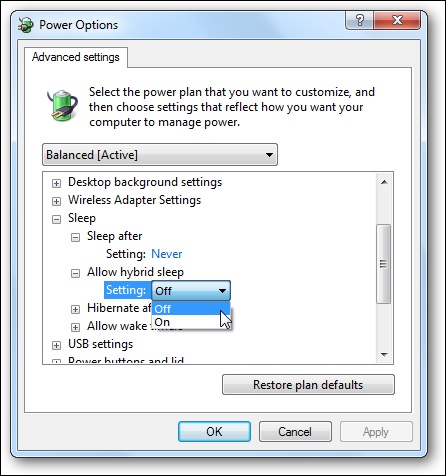
سپس روی Apply و بعد OK کلیک کنید تا فرایند فعال سازی Hibernate در ویندوز ۷ به پایان برسد.
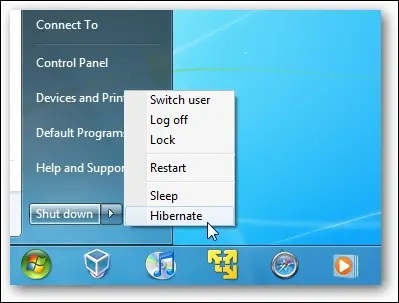
حالا اگر از منو تنظیمات بیرون بیایید و به منو پاور بروید، گزینه هایبرنیت ويندوز را میتوانید مشاهده کنید.
سوالات متداول
1. Hibernate در کامپیوتر چیست؟
هایبرنیت در ویندوز حالتی است که در آن، سیستم با انتقال برنامهها و فایلهای در حال اجرا به هارد و ذخیره کردن آنها، خاموش میشود. در این حالت شما پس از روشن کردن کامپیوتر، دوباره میتوانید بهفایلها و آخرین تغییراتی که در آنها اعمال کردید، دسترسی پیدا کنید.
2. فعال سازی هایبرنیت ویندوز 8 چه مراحلی دارد؟
در ویندوز 8، درست مثل نسخههای 11 و 10، باید ابتدا به کنترل پنل بروید و سپس Hardware and Sound و بعد Power Options را انتخاب کنید. از پنل سمت چپ روی Choose what closing the lid does کلیک و پس از انتخاب Change settings that are currently unavailable، گزینه Hibernate در انتهای صفحه را تیک بزنید.
جمع بندی
همانطور که مشاهده کردید، تنظیمات هایبرنیت ويندوز یکی از حالتهای خاموش کردن کامپیوتر بدون بستن فایلها و اسناد است تا هر موقع کامپیوتر را روشن کردید، دوباره ادامه کار خود را از همان نقطه قبلی انجام دهید. نحوه فعال سازی هایبرنیت در ویندوز ۸، ۱۰ و ۱۱، بهدلیل شباهتهای میان آنها تقریبا یکی است. در ویندوز 7 اما این فرایند کمی متفاوت است.

